A estas alturas todos deberíamos saber qué Discordia es que el servicio ha existido durante varios años. En caso de que no lo haga, es una aplicación de mensajería instantánea y VoIP gratuita y una plataforma de distribución digital diseñada para crear comunidades que van desde jugadores hasta educación y empresas. Los jugadores de todos los ámbitos de la vida han aprovechado lo que el servicio tiene para ofrecer, y hay muchas cosas que aporta.
Activar Text-to-Speech en Discord
A pesar de las muchas funciones, los creadores han optado por agregar otra, y se trata de conversión de texto a voz. Básicamente, con estas funciones activas, los usuarios pueden transformar texto simple en voz, por lo que si usted es el tipo de persona a la que no le gusta leer, esta opción debería funcionar de maravilla.
Ahora, la única forma de utilizar la conversión de texto a voz es si está habilitada en un servidor. No puede habilitarlo usted mismo a menos que el servidor sea suyo, así que téngalo en cuenta.
Por el momento, la capacidad de conversión de texto a voz solo está disponible en Windows y Mac. Para aquellos que prefieren usar Android e iOS, bueno, tendrán que esperar hasta que los desarrolladores decidan entregarlo en una nueva actualización.
Cómo habilitar texto a voz en un servidor de Discord

Habilitar la capacidad de Discord para transcribir el texto en voz es muy fácil. Primero, abra Discord a través del navegador web o use la aplicación para Windows 10. Una vez que haya hecho eso, navegue a su servidor y selecciónelo de la lista.
Desde allí, asegúrese de hacer clic en el icono de engranaje junto a General, y de inmediato deberían aparecer las configuraciones.

Finalmente, continúe y seleccione Permisos en la sección del menú ubicada a la izquierda de la pantalla. Ahora, en Permisos generales, desplácese hacia abajo hasta Enviar mensajes TTS y haga clic en el icono de marca verde para habilitar.
Cómo utilizar la conversión de texto a voz cuando esté listo
OK, entonces ha habilitado la función, o el servidor del que es miembro, el administrador ahora lo ha activado.
Para usarlo, escriba / tts en el cuadro de mensaje, luego escriba el mensaje que desea transmitir antes de presionar la tecla Enter. Asegúrese de que el texto sea fácil de leer o, de lo contrario, la función de conversión de texto a voz no podrá decirlo de la manera correcta.
Silencia todos los mensajes de texto a voz
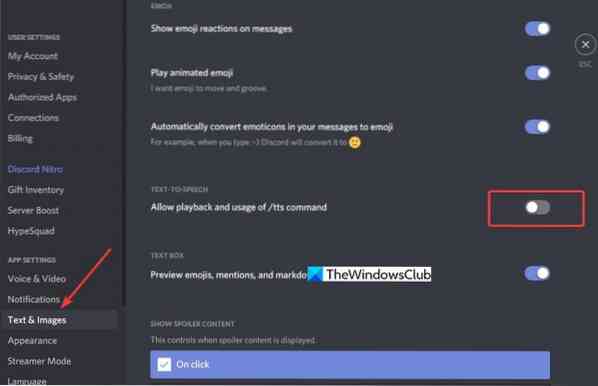
Si está recibiendo muchos mensajes de texto a voz, entonces tal vez sea el momento de apagarlo para una mayor tranquilidad. Esta opción es ideal para usuarios habituales que no son administradores o propietarios de un servidor.
Deshabilitar texto a voz en Discord
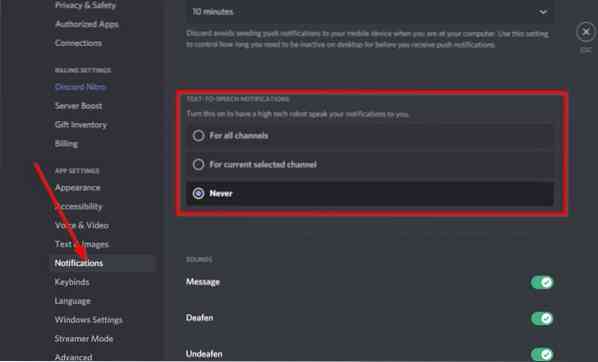
Hemos explicado cómo aprovechar la opción de conversión de texto a voz en Discord, pero ahora es el momento de que expliquemos cómo deshacerse de ella.
Esto es simple. Solo ve a Ajustes de usuario, luego navegó directamente a Notificaciones. Ahora debería encontrar una sección que dice, Notificaciones de texto a voz. Deberá seleccionar Nunca para desactivar esta función. Cuando haya hecho esto, visite su chat o canal para ver si la conversión de texto a voz todavía está activa.
Para hacerlo, haga clic en el ícono de ajustes al lado del chat a la izquierda, luego navegue hasta Texto e imágenes. Desde la sección de la derecha, desplácese hacia abajo hasta que vea Text to Speech y apáguelo.
A partir de ahí, ya no debería tener problemas con el ruido del habla robótica de Discords cada vez que llega un mensaje.
Háganos saber si esto ayudó.

 Phenquestions
Phenquestions


